在酒店已经待了半个月了,还有半个月才能回家,闲着没事突然想着和朋友一起玩我的世界,因为家里有一台威联通的435Dmini,家里还是有100m上传的电信公网ip,闲着就浪费了,于是就打算把服务器塞到nas里,这样就可以和朋友随时上游戏搞基建。 大妈上已经有好几个大佬讲过具体要怎么操作才能在nas建服务器,我也是参考了各位大佬的做法东拼西凑下才做出来了,里面的原理也是一知半解,在这里和各位朋友们分享一下,有大佬发现做的不对的也请指出来。
首先我用的是docker版的服务器.威联通自带的Container Station就可以实现我们的操作.这样就不需要再另外开虚拟机之类的来建服务器(一开始我是打算开个win10虚拟机的,但是发现性能有点受限

)
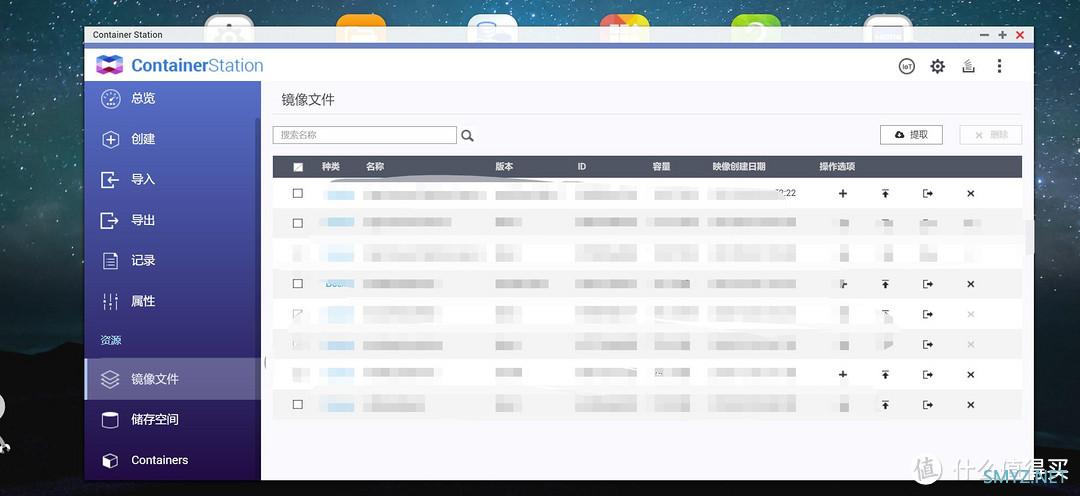
打开之后我们点镜像文件-提取 (因为直接创建很多参数我都不懂.所以我也是按着大佬们的指导先在镜像文件这里提取下来先.后面再配置相关的设置)
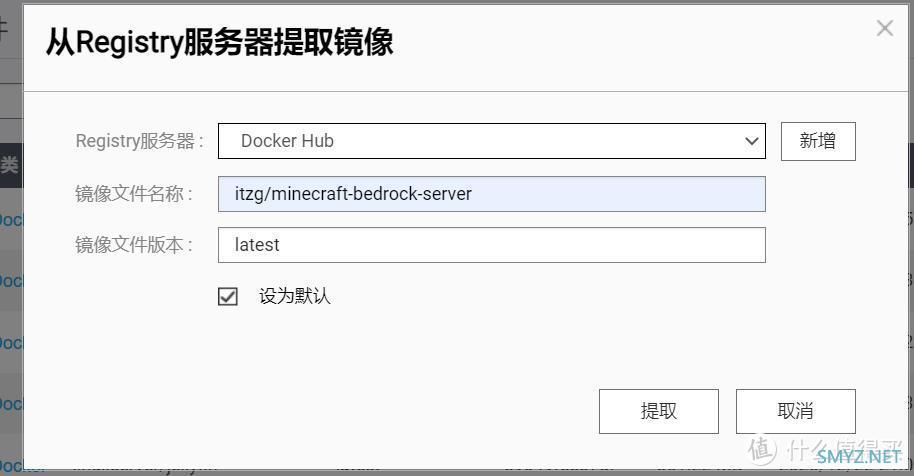
再将"itzg/minecraft-server"或者"itzg/minecraft-bedrock-server"复制到文件名称这里.版本选latest.之后点击提取就好了.这里2个名字.第一个是JAVA版的服务器,第二个是岩基版的.各位可以按需选择.后面出现的所有涉及这个名字的设置或者代码也需要相应的去替换掉.
如果网速太慢或者某些原因导致你提取的速度慢或者出错.也可以用阿里云的镜像加速器服务来解决
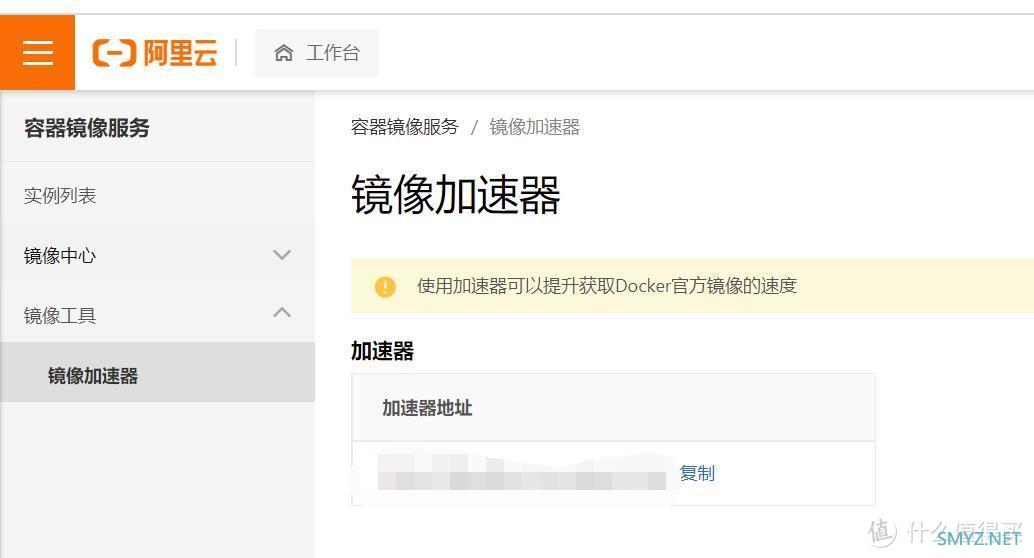
阿里云-工作台-容器镜像服务-镜像加速器
然后提取完之后.我就使用SSH工具来连接NAS.

我这里用的是PuTTY
我用的是PUTTY 链接也给上了,有需要可以直接下载..安装进来之后在这里输入NAS的IP地址(要在nas上打开SSH,在网络设置那可以找到)
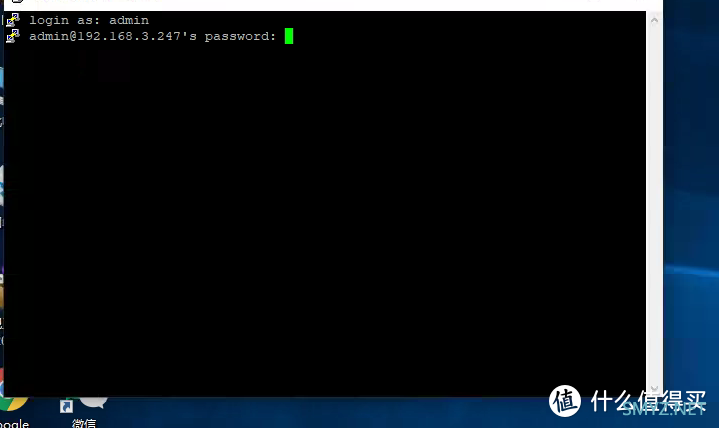
进来之后需要你输入登陆帐号密码.密码是不会显示几位的.只要输入完之后回车登陆就可以了
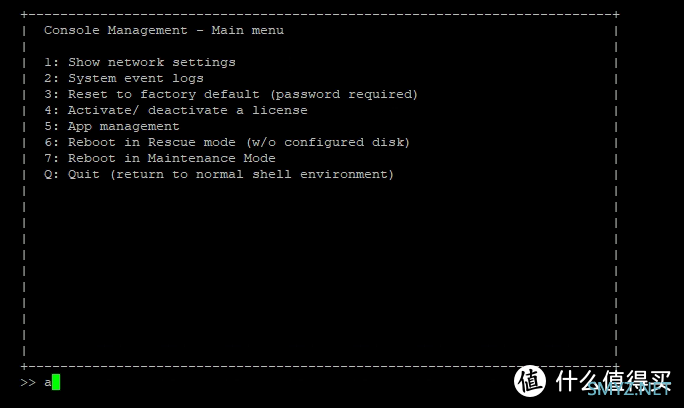
按Q回到正常的shell
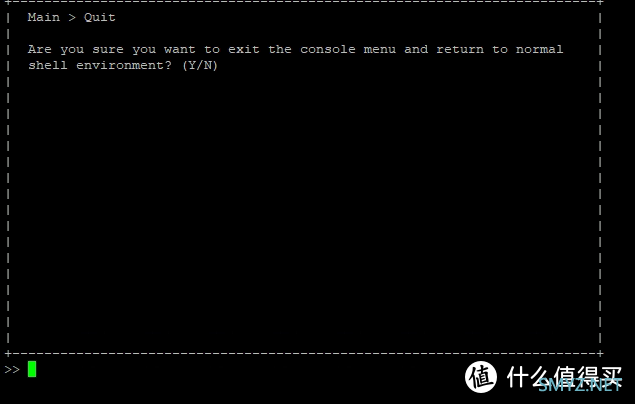
再按Y确认
这里进来了之后.我的NAS会有一个自己的管理界面.这里需要先退出.退出来之后我们就可以正常复制代码输入了.
我用的是基岩版的服务器itzg/minecraft-bedrock-server GitHub里面有具体的描述.我也不是特别看得懂.很多都是东拼西凑加谷歌翻译出来的.
docker run -d -it --name XXX -e EULA=TRUE -e GAMEMODE=survival -e ALLOW_CHEATS=true -p 19132:19132/udp -v /share/Public/save:/data itzg/minecraft-bedrock-server
这里的XXX可以改成你想的服务器名字
每个-e后面都是一个设定游戏的条件.具体的条件可以在上面的连接上找到.这里我选择的是游戏模式.允许作弊2个
-p后面是用的端口,一般可以默认
-v 后面的就是我们存档的位置威联通根目录一般是share/ 所以我把他放在了share里面的pulic的save文件夹里面

复制这行代码上去之后他就有一串代码出了.那就是服务器的id.输完之后我们就可以在Container Station里面的总览里看到你的服务器了

到这一步.应该我们的服务器就已经满足局域网的游玩了,如果需要随时随地在外面都可以玩的话,我们就需要用到公网ip加端口转发或者其他我还不会的方法

这里我只会端口转发所以我就用了阿里云的域名绑定了我的动态ip.这样我就可以直接输入网址加端口来连接.但是好像只有ios可以.安卓的我朋友说还是需要用IP地址.端口转发动态ip这些我就不在这说了.因为每个人的网络设备不一样很难统一讲.大妈上每个教程都已经很丰富了.
按上面的设置之后.可能有些设定不能满足我们的要求.这时候我们就可以通过威联通的文件管理打开我们保存存档的位置来进行修改
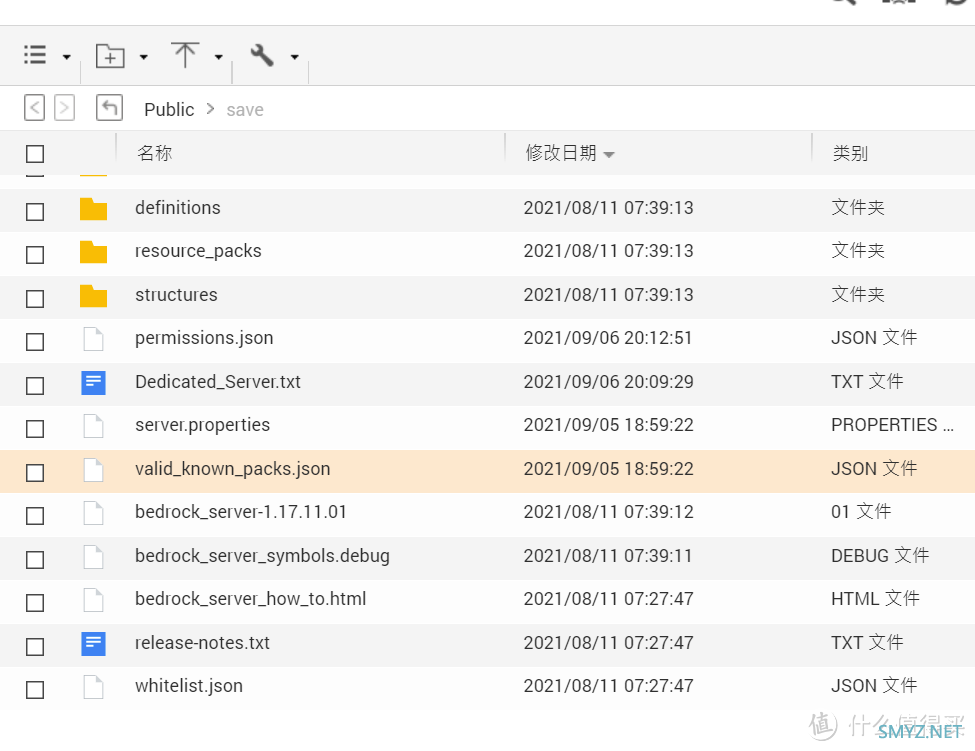
这里的server.properties就是我们存档的设置.像游戏难度之类的.另外permissions.json就是我们设置游戏权限的地方.具体设置方法可以点击这里参考.具体是否能行我不太确定.因为我就2个人玩.所以也不需要用到作弊代码之类的.
到这一步基本上我们已经可以创建好一个可以基本满足你的客制化需求的服务器了.
然后游戏的话.我是直接在微软商店上购买了正版的游戏.省去了不少的烦恼.但是要连进微软商城可能需要挂个加速器才行.

下载好登陆上之后.在界面点游戏-服务器 然后拉到最底下添加服务器就可以把你的服务器和端口输到这里面来.然后就可以愉快的进行游戏了.
文章写的不好,单纯只是想整合一下各位大佬发出来的教程.让后面需要弄的人可以少走点弯路.自己也只是一个小白玩家.希望有说错做错的地方大佬多多指导













 加载中,请稍侯......
加载中,请稍侯......
网友评论